预览光栅图像
如果作业已经处理,您可以在作业中心的作业预览窗格中或预览窗口中查看内容缩略图,其中会显示光栅图像。
已处理作业的预览窗口不会打开 Fiery Impose、Fiery Compose 或 Fiery JobMaster。如果 Fiery服务器 支持 Fiery Graphic Arts Package, Premium Edition 或 Fiery Productivity Package,则可以打开 Fiery ImageViewer。
若要打开已处理作业的光栅预览,可在保留列表中选择作业并采取下列措施之一:
- 在操作菜单中单击预览。
- 单击工具栏上的预览按钮。
或者:
- 右键单击 (Windows) 或按住 Ctrl 键并用鼠标左键单击 (Mac OS) 保留列表中选择的作业,然后选择预览。
- 在作业预览窗格中双击图像。
下图显示了作业的光栅预览。
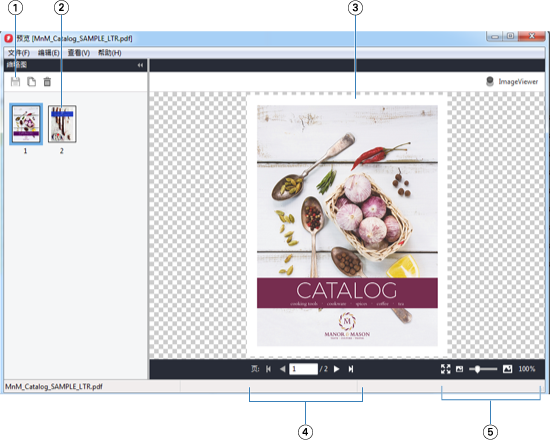
| 1 | 保存作业和在作业中拷贝和删除选择页面的工具栏图标 |
| 2 | 缩略图 |
| 3 | 光栅文件 |
| 4 | 用于浏览作业页面并显示印张编号的导航控件。 |
| 5 | 适合页面和缩放比率的缩放控制图标 |
